ps怎么调节图片(变形 拉伸等)
知识问答 2022-03-21 23:02:44 admin
ps是一款功能强大的图片编辑与合成软件,我们使用该软件可以对图片进行编辑处理,下面我们就来看看使用ps是如何对图片进行变形和拉伸处理的吧。
工具/材料
使用软件:ps
一、对图片进行变形处理
【步骤01】
在桌面上双击ps的快捷图标,打开ps这款软件进入ps的操作界面,如图所示:
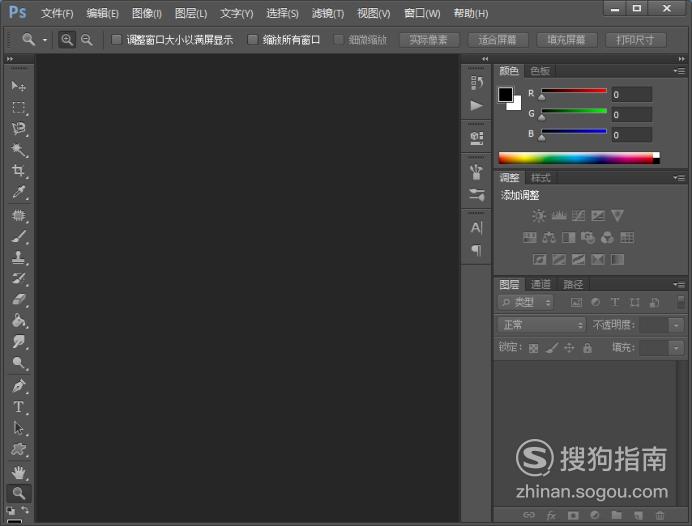
【步骤02】
打开ps之后在空白的区域里双击鼠标左键,在弹出的对话框内找到我们需要处理的图片,如图所示:
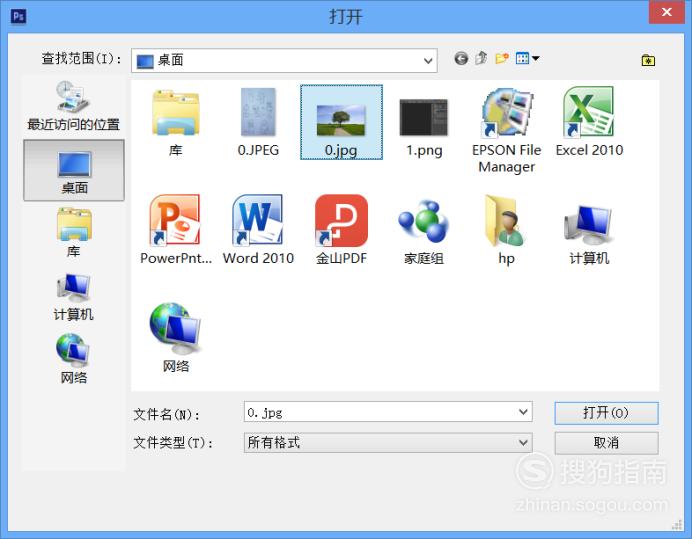
【步骤03】
打开图片之后我们复制一份,选择复制的图片在菜单那里找到编辑选项,如图所示:
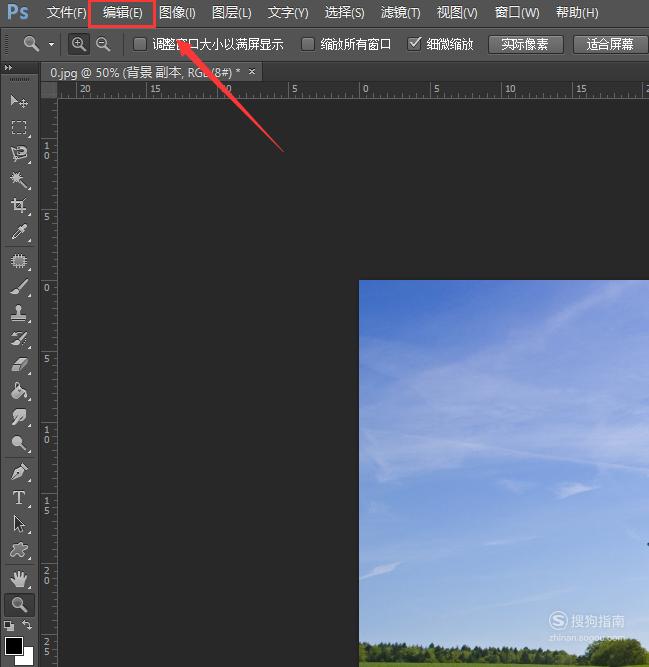
【步骤04】
点击编辑选项,在编辑选项的下拉菜单里找到变换选项,如图所示:
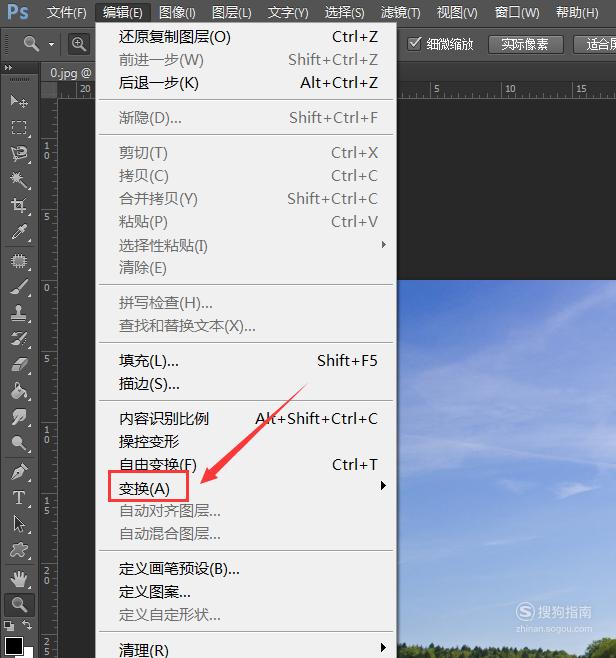
【步骤05】
点击变换选项,在变换选项的子级菜单里找到变形选项,如图所示:
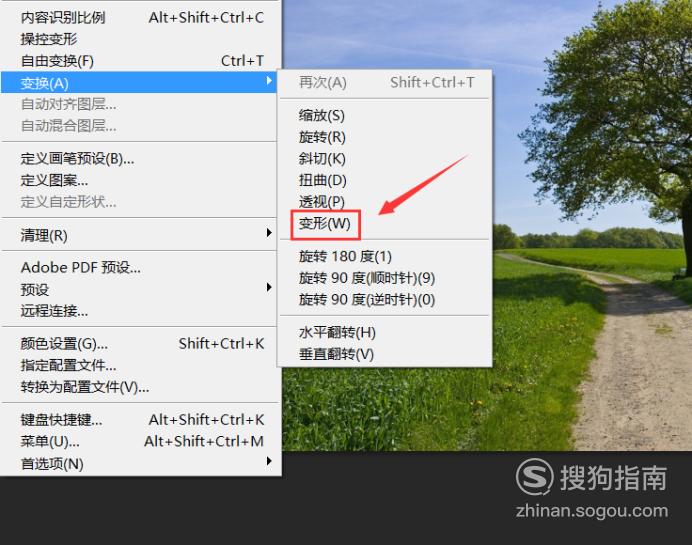
【步骤06】
点击变形选项,在图片上就出现了变形网格,调节变形网格的位置我们就可以对图片进行变形处理了,如图所示:

二、拉伸图片
【步骤01】
打开图片之后复制一份图片,选择复制的图片在编辑选项的子级菜单里找到自由变换选项,如图所示:
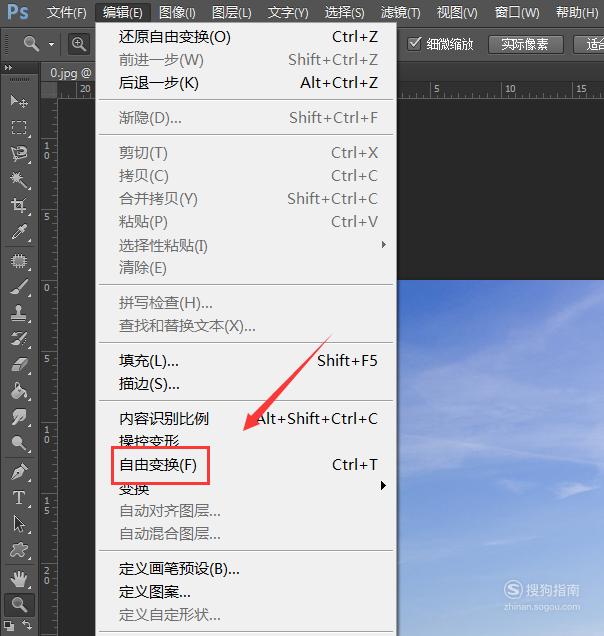
【步骤02】
点击自由变换选项在图片上就出现了控制点,如图示:

【步骤03】
调节控制点我们就可以对图片进行拉伸处理了,如图所示:

标签:
相关文章
发表评论

评论列表